
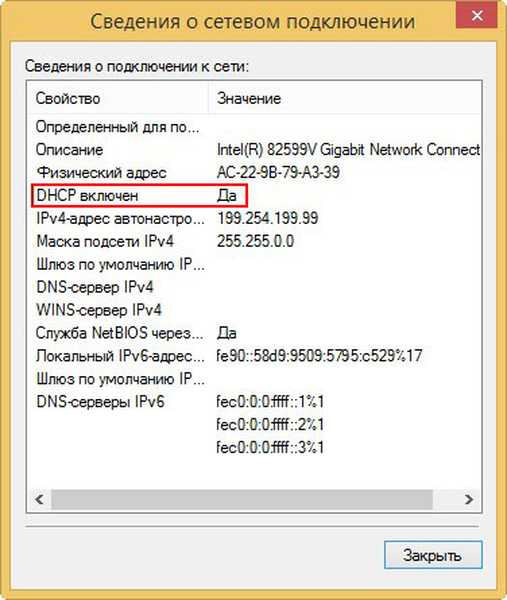
Установка ролі "DHCP сервера"
Як у випадку з установкою доменних служб Active Directory і служб розгортання Windows заходимо в диспетчер серверів Вибираємо Управління, Додати ролі і компоненти.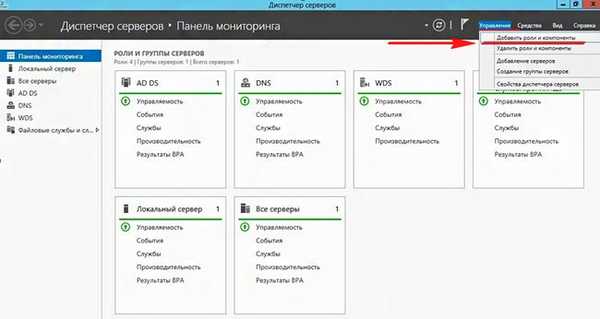
далі
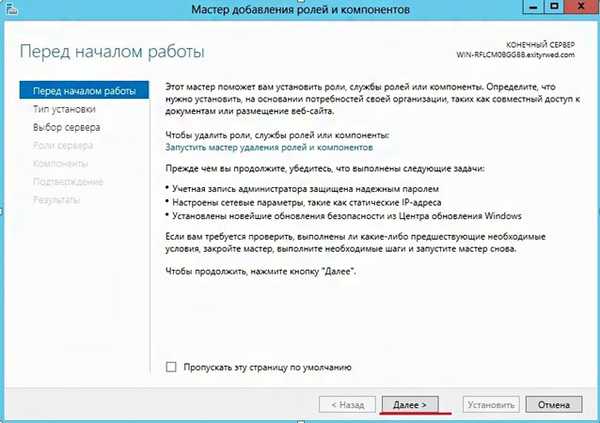
Вибираємо установка Ролей або компонентів
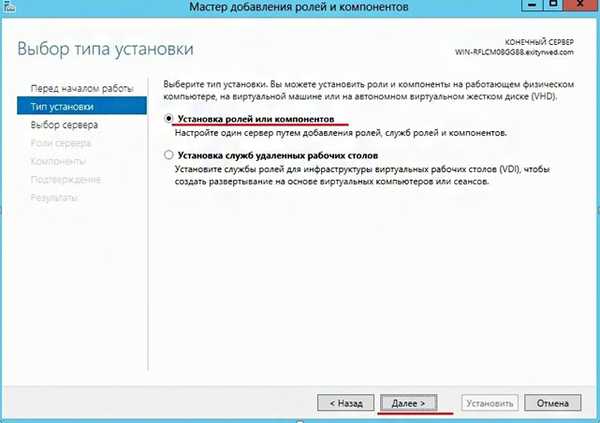
Вибираємо наш сервер, Далі
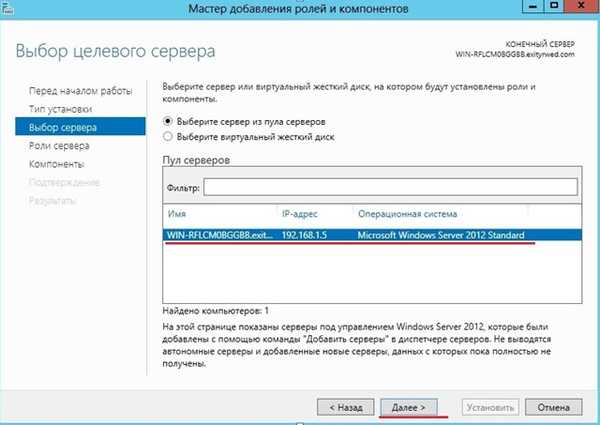
Вибираємо DHCP сервер, Додати компоненти
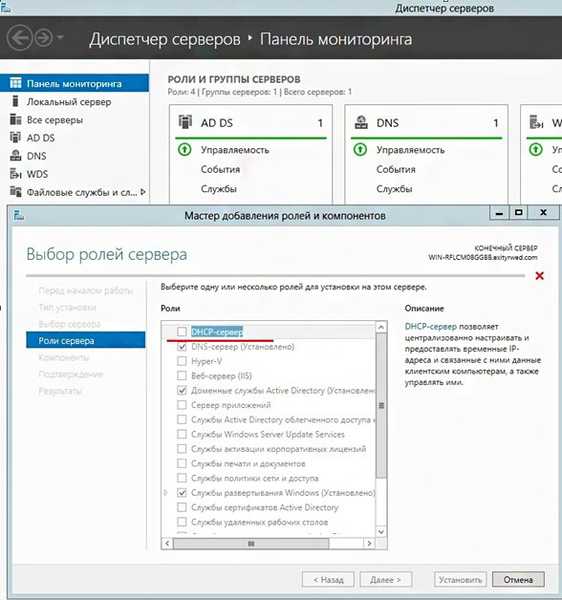
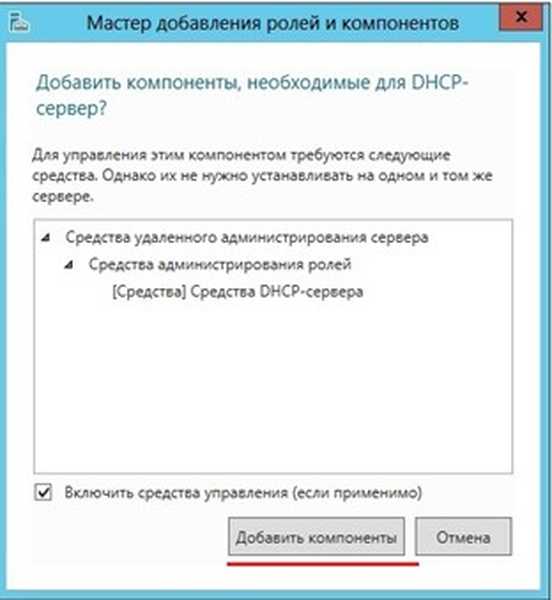
далі
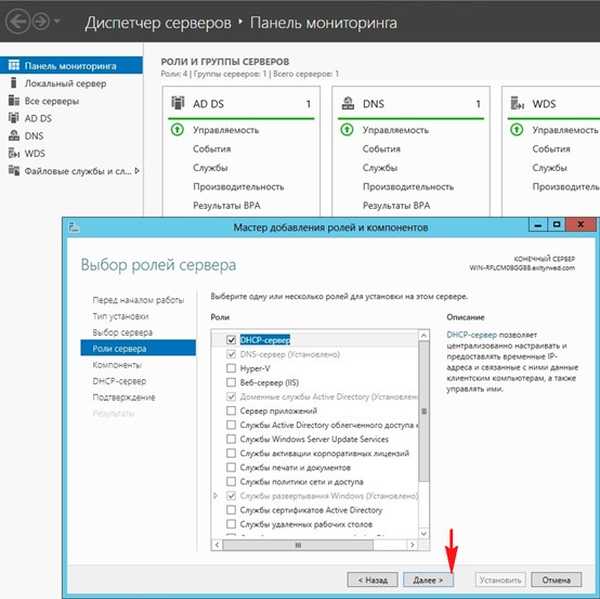
З компонентів нічого не вибираємо, Далі
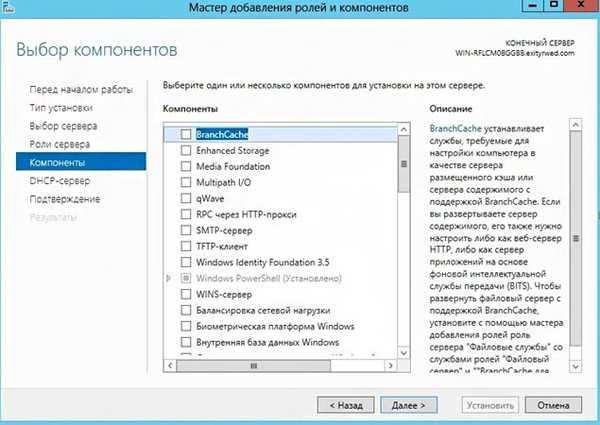
далі
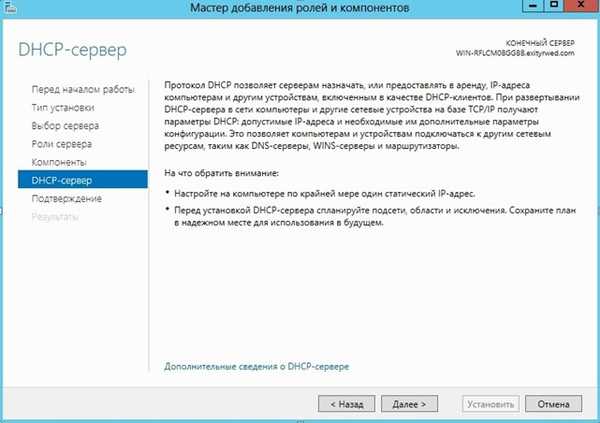
встановити
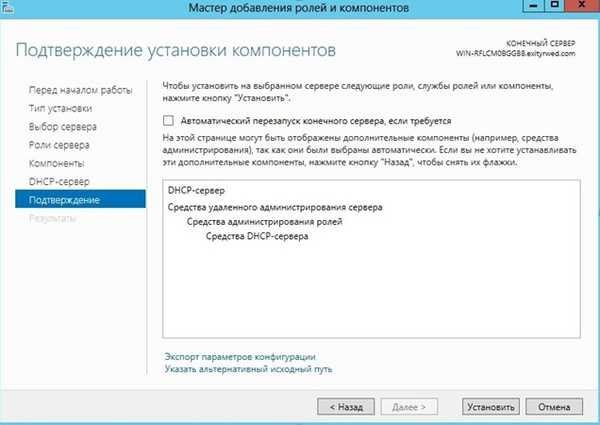
йде установка
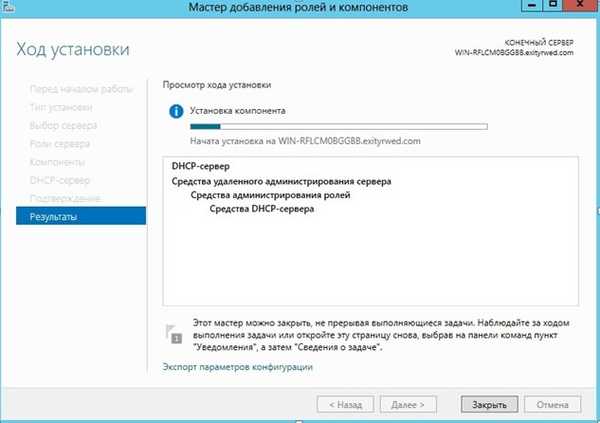
Установка ролі "DHCP сервер" хоч завершена, але вимагає настройки
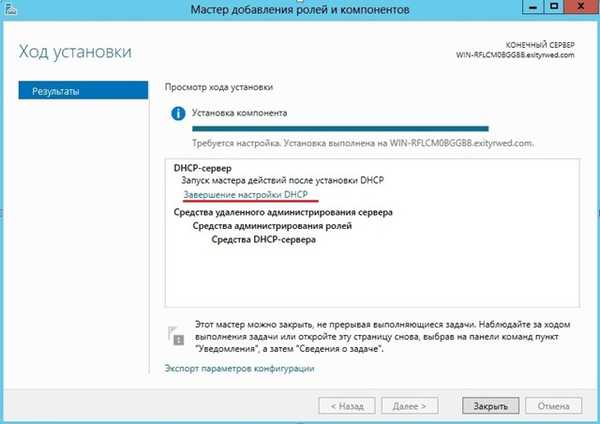
далі
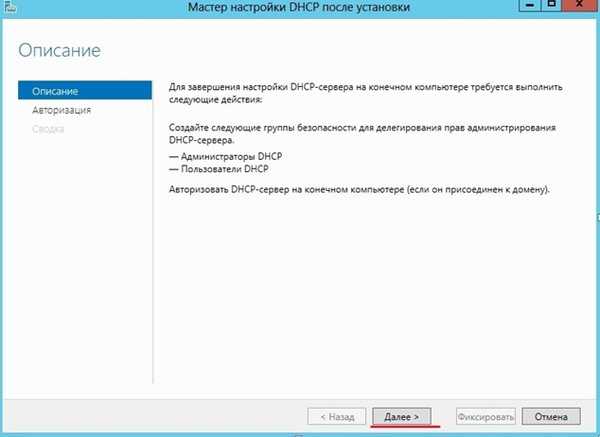
Вибираємо Використовувати облікові дані наступного користувача, натискаємо Фіксувати
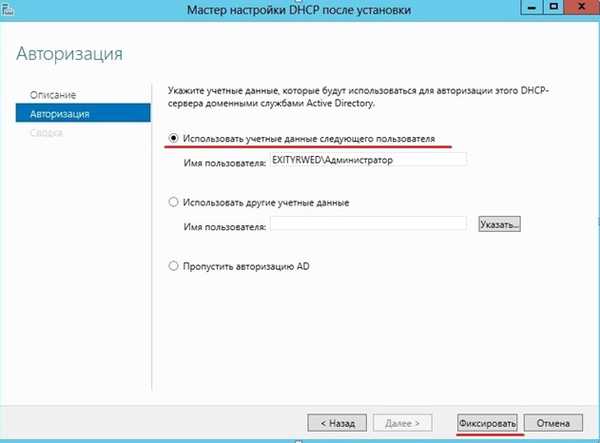
Все готово. Закрити
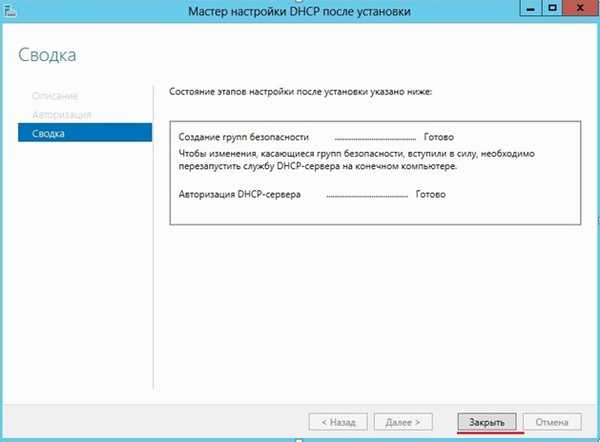
Вибираємо DHCP, далі щёлклаем правою кнопкою миші по назві нашого сервера, викликаємо контекстне меню і перезапускаємо служби
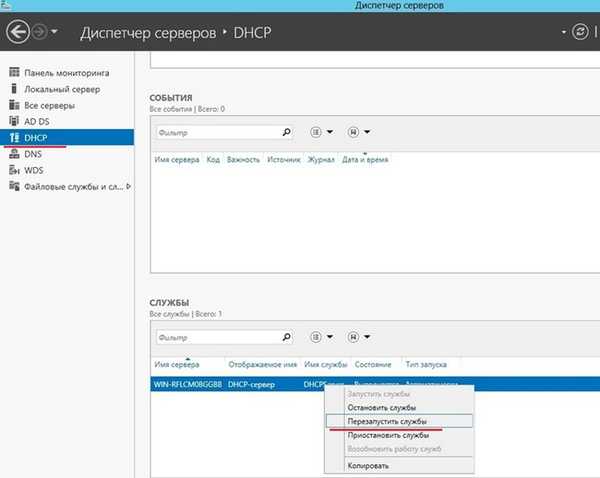
Мітки до статті: Windows Server











